WordPress Temanızı Nasıl Değiştirirsiniz?
Yayınlanan: 2022-10-21Bir WordPress temasının nasıl değiştirileceğine dair bir giriş yapmak istediğinizi varsayarsak: WordPress, kullanıcıların bir web sitesi veya blog oluşturmasını sağlayan bir içerik yönetim sistemidir (CMS). WordPress popülerdir çünkü ücretsiz ve kullanımı kolaydır. WordPress kullanmanın faydalarından biri, temanızı değiştirebilmenizdir. WordPress temanızı değiştirmenin iki yolu vardır: WordPress Yönetici Panosu aracılığıyla veya FTP kullanarak. WordPress Admin Dashboard üzerinden WordPress temanızı değiştirmek için WordPress sitenize giriş yapın ve Görünüm > Temalar bölümüne gidin. Bu sayfada, WordPress sitenizde şu anda yüklü olan temaları göreceksiniz. Yeni bir tema yüklemek için Yeni Ekle düğmesine tıklayın. FTP kullanarak WordPress temanızı değiştirmek için, WordPress sitenize FTP üzerinden bağlanın ve /wp-content/themes/ dizinine gidin. Yeni bir tema yüklemek için tema klasörünü /wp-content/themes/ dizinine yükleyin.
Örneğin bir WordPress teması, bir web sitesi oluşturmak için kullanabileceğiniz görsel bir şablondur. Araç, yeni özellikler eklemek için kullanılabilir, ancak öncelikle sitenizin görünümünü belirlemeye yöneliktir. Ne tür değişiklikler yaparsanız yapın, uzun süre seçtiğiniz temaya kesinlikle bağlı kalacaksınız. WordPress temalarını değiştirmek, değişiklik yapmanın etkili bir yoludur. Talimatlarımızı takip etmekte sorun yaşamayacaksınız çünkü bunlar oldukça basit. Sitenizin yedeği olup olmadığını kontrol edin. Sonuç olarak, bir şeyler ters giderse, düzgün çalışan, çalışan bir geri yükleme noktanız olur.
Yeni Ekle butonuna tıklayarak bir sonraki adıma geçebilirsiniz. Ölümün Beyaz Ekranı'nın (WSoD) en sinir bozucu WordPress hatalarından biri olduğu inkar edilemez. Bu, neyin yanlış olduğuna dair herhangi bir gösterge olmaksızın boş bir ekran olduğu için oluşur. Çözümü basittir, ancak biraz zaman alır. Temaları yükselttikten sonra da 404 hatası alıyorsanız, sorunu çözmek için Değişiklikleri buraya Kaydet'e tıklamanız yeterlidir.
Bir WordPress Temasının İçeriğini Nasıl Değiştiririm?

WordPress temanızın içeriğini değiştirmek istiyorsanız, temanın dosyalarına erişmeniz gerekir. Bunu, WordPress yönetici panelindeki Görünüm > Düzenleyici bölümüne giderek yapabilirsiniz. Buradan düzenlemek istediğiniz dosyayı sağ taraftaki listeden seçebilirsiniz. Değişikliklerinizi yaptıktan sonra dosyayı kaydedebilirsiniz ve değişiklikler web sitenize yansıtılacaktır.
İçeriği Kaybetmeden veya Sitenizi Bozmadan Bir WordPress Temasını Değiştirin: BlogVault, dakikalar içinde bir hazırlık sitesi oluşturmanıza ve site yedeklerinizi kaydetmenize nasıl izin verir. Bir WordPress teması, web siteniz için olmazsa olmazlardandır. Web sitesi, başlık içeriği, alt bilgi içeriği, sayfa boyutları, widget'lar vb. hakkında bilgiler içerir. Sayfa oluşturucular gibi temaların kendi özellikleri vardır. Sitenizin teması yoksa WordPress çalışmayacaktır. Çeşitli stillerde mevcut olan çok çeşitli WordPress temaları arasından seçim yapmak zordur. Neredeyse kesinlikle web sitenizin kalabalığın arasından sıyrılmasına yardımcı olacak bir tema seçmeniz gerekecek.
Her biri daha az etkili veya güvenli olsa da, bir WordPress temasını özelleştirmenin dört yolu vardır. Hazırlama sitesi, sitenizdeki herhangi bir şeyi değiştirmenin en etkili yöntemi olan, neredeyse eşzamanlı durumlarda değişiklikleri test etmenize olanak tanır. Bazı durumlarda, eklenti tamamlayıcı kurulumları gerekli olacaktır. BlogVault'u kullanarak hızlı bir şekilde hazırlama sitesi oluşturabilir ve kullanabilirsiniz. Mühendisler, canlı web sitelerinde değişiklik yapmak için hazırlama sitelerini kullanır. WordPress temanızı WP-Admin'den WP-PwPw'ye değiştirmek için bu adımları izlemelisiniz. Ziyaretçileri rahatsız edecek herhangi bir değişiklik yapmadan önce bakım modunun etkinleştirildiğinden emin olun.
WordPress temasını canlı sitede önizleyebilir ve değişiklik yapabilirsiniz. Theme Switcha ile, sitenizin ön ucunda aktif temanızın görünümünü ve hissini simüle edebilir ve aynı zamanda temalarınızı test edebilirsiniz. Temalar, hangi temaların kullanıcılar tarafından görülebileceğini ve kimlerin bunları değiştirmesine izin verildiğini özelleştirmenin yanı sıra özelleştirilebilir. Temayla ilgili bir sorun nedeniyle web sitenize erişilemiyorsa, onu varsayılan temaya dönüştürmenin en basit yolu budur. Temayı içeren bir zip dosyanız varsa, onu /themes klasörüne zipleyin ve sıkıştırmasını açın. Veritabanını WordPress yönetici panosunda da değiştirebilirsiniz. Tema adını güncellerken veritabanında tek bir yazım hatası varsa, web sitenizin çökmesine neden olur.
Bu, bir WordPress temasını değiştirirken kullanabileceğiniz birçok seçenekten biri değildir. WordPress temalarını değiştirirken çözülmesi gereken birkaç sorun vardır. Canlı bir siteye dönüştürmeden önce bir hazırlama sitesi teması yüklemek çok önemlidir ve ayrıca canlı bir siteye geçmeden önce bu sorunları araştırmalı ve çözmelisiniz. Bu liste kapsamlı bir liste olarak hizmet etmese de, bilmeniz gereken hatalar hakkında size kabaca bir fikir verebilir. Temalar, görüntüleme veya tasarımla çakışmalarına rağmen, içeriği asla veritabanından silmez; ancak temalar, ekranlar ve tasarımlar arasında çatışmalara neden olabilir. Tüm içeriğini kaybetmeden bir WordPress temasını değiştirmek istiyorsanız, bunu bir hazırlama sitesinde yapabilirsiniz. Bu, sitenizdeki değişiklikler için bir test alanı olarak hizmet veren gerçek dünya hazırlama sitesidir.

İçerik Kaybetmeden WordPress Temalarını Değiştirebilir miyim?
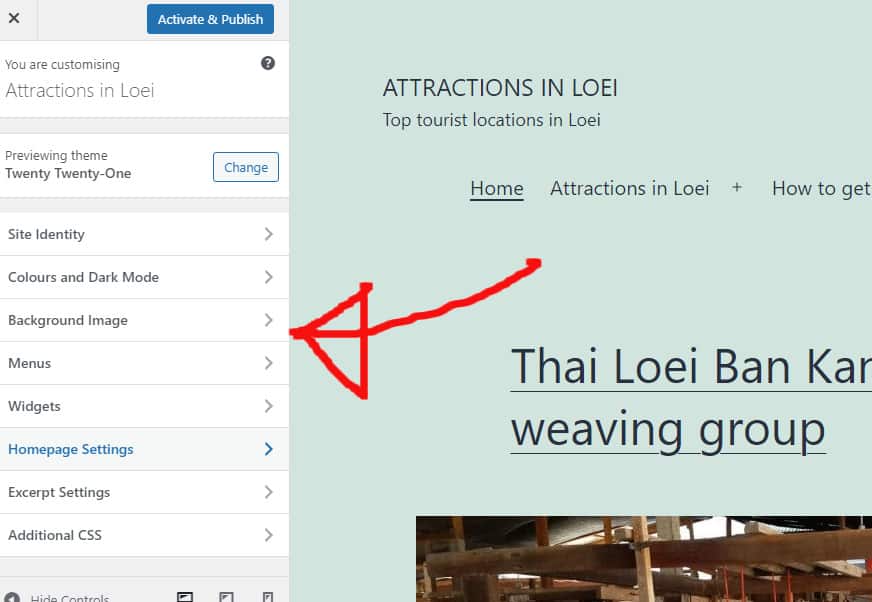
Temayı değiştirerek sitenizde birikmiş olan tüm içeriği kaybedeceğinizden, hatta silmek zorunda kalacağınızdan korkabilirsiniz. Durumun böyle olmadığını bildirmekten mutluyum. Tema değiştirirseniz, site içeriğinizin tamamını kaybetmezsiniz.
WordPress temaları olarak da bilinen web sitenizin görsel tasarımı, nasıl göründüğünü belirler ve markanızı temsil eder. WordPress temalarının sahipleri, sitelerine yeni bir görünüm kazandırmak veya yeni özellikler eklemek için genellikle temalarını düzenli olarak günceller. Herhangi bir içerik kaybetmeden temanızı değiştirmek kolay bir iş değil, ama öyle. WordPress temanızı değiştirmeden önce web sitenizin sayfa yüklenme süresini kontrol etmelisiniz. Ne kadar iyi performans gösterdiğini görmek için ana sayfanıza ve iç sayfalarınıza bakmak iyi bir fikirdir. Sitenize kod parçacıkları eklemek istiyorsanız sitenize özel bir eklenti oluşturmalısınız. Taşınmadan önce, sitenizin tamamını yedeklemeniz çok önemlidir.
Hazırlama sitesi kullanmıyorsanız, onu bakım moduna almak her zaman iyi bir fikirdir. SeedProd açılış sayfası oluşturucu ve tema oluşturucu, WordPress kullanıcıları için en iyi seçimdir. Önceden tasarım bilgisi olmadan WordPress'te özel düzenler oluşturmanıza olanak tanır. Ücretli bir temadan daha az özelliğe sahip olmalarına rağmen, ücretsiz temalar küçük, kişisel web siteleri için idealdir. WordPress oluşturucu eklentisi SeedProd, güçlü bir sürükle ve bırak oluşturucudur. Kod yazmadan tamamen işlevsel bir WordPress teması oluşturmak için birkaç harf yazmak kadar basittir. SeedProd, Google Analytics, Zapier ve WPForms gibi en popüler e-posta pazarlama araçlarının yanı sıra MonsterInsights, All in One SEO ve WPForms gibi popüler WordPress eklentileriyle entegre olur.
WooCommerce eklentisi ile entegre edilmesi basit olduğu için Astra'yı kullanarak bir çevrimiçi mağaza oluşturabilirsiniz. StudioPress Genesis, geliştiriciler arasında çok popüler olan bir WordPress tema çerçevesidir . Hem duyarlı hem de esnek bir WordPress temasıdır. Bu platform, çeşitli işletmeler için özel olarak oluşturulmuş çok sayıda demo şablonuna sahiptir. Son yıllarda, birçok barındırma şirketi, web sitenizin bir kopyasını özel bir hazırlama ortamına klonlamanıza olanak tanıyan, İsteğe Bağlı Klonlama adlı bir özellik sunmaya başladı. Değişiklikleri yayınlamadan önce test edilebilirler. İşte yeni temanızı hazırlama ortamında yayınlamak için atmanız gereken adımlar.
Gelişmiş bir planınız yoksa, bazı barındırma planlarıyla hazırlama siteleri kuramazsınız. Dosya Aktarım Protokolü (FTP) ile WordPress'e yükleme yapmak, bazı kullanıcılar için bir seçenektir. Temalar, WordPress barındırma sağlayıcısının.caffeineScript dosyası aracılığıyla da yapılandırılabilir. Çok sayıda ana bilgisayar vardır, bu nedenle hangisinin sizin için doğru olduğunu belirlemek için belgelerine bakmalısınız. Bluehost Cpanel kullanarak WordPress'inizi bu şekilde kaldırıp yeniden yükleyebilirsiniz. SeedProd eklentisini kullanıyorsanız Bakım Modu'nu etkinden etkin değil'e çevirerek açılış sayfanıza genel bakışı görüntüleyebilirsiniz. Google Analytics izleme kodunuzu eklemek için MonsterInsights'ı kullanabilirsiniz.
WordPress hız testi aracına geri dönün ve aynı sayfaları deneyin. WordPress temanızı değiştirirseniz, web sitesi içeriğini kaybetmezsiniz. Tema değişikliklerinin web sitenizin tasarımı veya işlevselliği üzerinde hiçbir etkisi yoktur. Kullanmadığınız, kullanılmayan WordPress temalarını silmek iyi bir fikirdir. Çok para harcamadan WordPress temanızı ve eklentilerinizi yenilemek istiyorsanız bu ücretsiz WordPress eklenti kılavuzunu okumak isteyebilirsiniz.
